黑松山资源网 Design By www.paidiu.com
原图

最终效果

1、和大多数人一样,看到这张图片背景并不复杂,于是首先想到的肯定是通道。
2、但是我用通道来做的时候,却发现头发边缘仍有很多难以去掉的绿色。即使边缘优化也不太理想。

3、好吧,我们来试试滤镜抽出。首先复制图层,养成良好的作图习惯。

4、执行:滤镜-抽出。
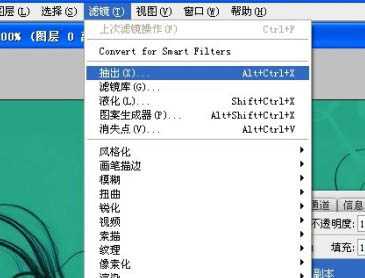
5、充分用画笔涂抹需要抽出的部分。

6、勾选强制前景色(很重要),选择接近头发的颜色,如果头发是红色就选红色,是棕色就选棕色。
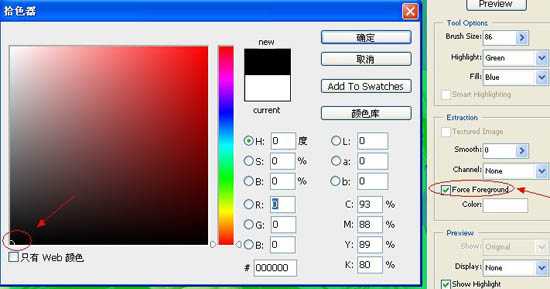
7、上一步做好好,就点击确定。

8、抽出完成。

9、到这一步我们关闭主图层观察抽出图层,发现头发的颜色很浅。

10、所以,我们复制一层头发来看,现在效果好多了。

11、打开全部图层来观察,我们发现人物的脸部部分被抽出的多余部分给覆盖了。

12、用钢笔工具勾勒出我们需要保护的人物部分,头部部分不需要细扣。

13、勾勒好以后,一定要养成保存通道的习惯(当然保存路径也是一样的)。

14、载入通道选区,回到图层,我们羽化5个像素(此步骤是为了使结合处自然。)然后删除脸部多余头发。

15、删除多余头发(这是另一层的头发)你复制了几层就要删几层。

16、用橡皮擦对主图层进行绿色部分的擦除。

17、擦到手部部分的时候,我们的通道选区就开始发挥作用了。

18、载入通道选区,反选。

19、擦除手部部分周围的绿色,我们看到选区保护了手部不被擦除。

20、基本就差不多了。

21、换上一个背景,对于头发部分有些细节稍微进行擦除后就可以完工了。


最终效果

1、和大多数人一样,看到这张图片背景并不复杂,于是首先想到的肯定是通道。
2、但是我用通道来做的时候,却发现头发边缘仍有很多难以去掉的绿色。即使边缘优化也不太理想。

3、好吧,我们来试试滤镜抽出。首先复制图层,养成良好的作图习惯。

4、执行:滤镜-抽出。
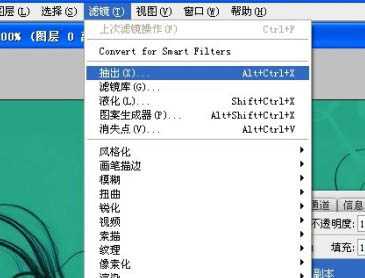
5、充分用画笔涂抹需要抽出的部分。

6、勾选强制前景色(很重要),选择接近头发的颜色,如果头发是红色就选红色,是棕色就选棕色。
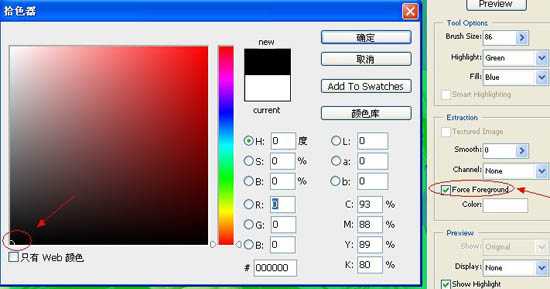
7、上一步做好好,就点击确定。

8、抽出完成。

9、到这一步我们关闭主图层观察抽出图层,发现头发的颜色很浅。

10、所以,我们复制一层头发来看,现在效果好多了。

11、打开全部图层来观察,我们发现人物的脸部部分被抽出的多余部分给覆盖了。

12、用钢笔工具勾勒出我们需要保护的人物部分,头部部分不需要细扣。

13、勾勒好以后,一定要养成保存通道的习惯(当然保存路径也是一样的)。

14、载入通道选区,回到图层,我们羽化5个像素(此步骤是为了使结合处自然。)然后删除脸部多余头发。

15、删除多余头发(这是另一层的头发)你复制了几层就要删几层。

16、用橡皮擦对主图层进行绿色部分的擦除。

17、擦到手部部分的时候,我们的通道选区就开始发挥作用了。

18、载入通道选区,反选。

19、擦除手部部分周围的绿色,我们看到选区保护了手部不被擦除。

20、基本就差不多了。

21、换上一个背景,对于头发部分有些细节稍微进行擦除后就可以完工了。

黑松山资源网 Design By www.paidiu.com
广告合作:本站广告合作请联系QQ:858582 申请时备注:广告合作(否则不回)
免责声明:本站资源来自互联网收集,仅供用于学习和交流,请遵循相关法律法规,本站一切资源不代表本站立场,如有侵权、后门、不妥请联系本站删除!
免责声明:本站资源来自互联网收集,仅供用于学习和交流,请遵循相关法律法规,本站一切资源不代表本站立场,如有侵权、后门、不妥请联系本站删除!
黑松山资源网 Design By www.paidiu.com
暂无评论...
P70系列延期,华为新旗舰将在下月发布
3月20日消息,近期博主@数码闲聊站 透露,原定三月份发布的华为新旗舰P70系列延期发布,预计4月份上市。
而博主@定焦数码 爆料,华为的P70系列在定位上已经超过了Mate60,成为了重要的旗舰系列之一。它肩负着重返影像领域顶尖的使命。那么这次P70会带来哪些令人惊艳的创新呢?
根据目前爆料的消息来看,华为P70系列将推出三个版本,其中P70和P70 Pro采用了三角形的摄像头模组设计,而P70 Art则采用了与上一代P60 Art相似的不规则形状设计。这样的外观是否好看见仁见智,但辨识度绝对拉满。
更新日志
2025年05月01日
2025年05月01日
- 小骆驼-《草原狼2(蓝光CD)》[原抓WAV+CUE]
- 群星《欢迎来到我身边 电影原声专辑》[320K/MP3][105.02MB]
- 群星《欢迎来到我身边 电影原声专辑》[FLAC/分轨][480.9MB]
- 雷婷《梦里蓝天HQⅡ》 2023头版限量编号低速原抓[WAV+CUE][463M]
- 群星《2024好听新歌42》AI调整音效【WAV分轨】
- 王思雨-《思念陪着鸿雁飞》WAV
- 王思雨《喜马拉雅HQ》头版限量编号[WAV+CUE]
- 李健《无时无刻》[WAV+CUE][590M]
- 陈奕迅《酝酿》[WAV分轨][502M]
- 卓依婷《化蝶》2CD[WAV+CUE][1.1G]
- 群星《吉他王(黑胶CD)》[WAV+CUE]
- 齐秦《穿乐(穿越)》[WAV+CUE]
- 发烧珍品《数位CD音响测试-动向效果(九)》【WAV+CUE】
- 邝美云《邝美云精装歌集》[DSF][1.6G]
- 吕方《爱一回伤一回》[WAV+CUE][454M]
